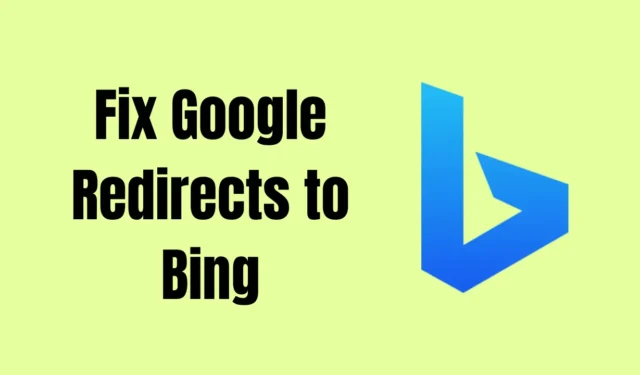
Ваши поисковые запросы в Google перенаправляются на Bing и вы ищете решение? Если да, то вы находитесь в правильном месте. Это происходит из-за взлома браузера, который проникает на ваш компьютер через онлайн-расширения или посещение неавторизованных веб-сайтов.
Он не только перенаправляет все ваши поисковые запросы из Google в Bing, но также собирает вашу личную информацию, такую как история поиска в браузере и пароли. Это может создать вам проблемы в будущем.
Но не волнуйтесь; В этой статье мы предоставили вам лучшие решения для окончательного решения проблемы перенаправления Google в Bing. Просто терпеливо прочтите всю информацию, и к концу этой статьи вы обязательно прекратите перенаправление поиска Google на Bing.
Почему мой поиск в Google переходит в Bing?
Это происходит, когда вы меняете поисковую систему по умолчанию с Google на Bing. Если в качестве поисковой системы выбран Google, есть вероятность, что ваш браузер был захвачен нежелательной программой.
Каковы симптомы угонщика браузера?
Большинство людей не знают о взломе браузера. Для тех, кто не знаком, вот некоторые распространенные симптомы, которые могут помочь вам идентифицировать угонщика браузера.
- Он изменяет домашнюю страницу браузера без вашего согласия.
- Дополнительные расширения или панели инструментов, с которыми вы не знакомы.
- Перенаправляет вас в другую поисковую систему.
- Всплывающая реклама всякий раз, когда вы что-то ищете.
Что такое угонщик браузера?
Угонщик браузера, также известный как вирус перенаправления браузера, изменяет настройки вашего веб-браузера без вашего разрешения и перенаправляет все ваши поисковые запросы в другую поисковую систему.
Этот вирус также крадет ваши сохраненные пароли, историю поиска, файлы кэша, IP-адрес и другую информацию, связанную с действиями вашего браузера.
Он попадает на ваш компьютер при посещении непроверенных веб-сайтов. Если вы часто загружаете программы или фильмы с торрентов или пиратских сайтов, высока вероятность того, что вы можете подвергнуться нападению угонщиков браузера.
Как исправить перенаправление Google на Bing
Здесь мы перечислили некоторые из лучших способов решить проблему перенаправления с Google на Bing. Следуйте всем методам должным образом.
1. Проверьте настройки поисковой системы по умолчанию.
Если ваши поисковые запросы перенаправляются с Google на Bing или любую другую поисковую систему, первое, что вам следует сделать, это проверить настройки поисковой системы по умолчанию.
- Перейдите в браузер и нажмите три вертикальные точки > Настройки.
- Слева вы увидите параметр Поисковая система, нажмите на него.

- Теперь проверьте адресную строку. Если он установлен на Bing, нажмите на него и выберите Google. Если он уже установлен на Google, следуйте приведенным ниже методам.

2. Удалить расширения браузера
Наиболее распространенной причиной перенаправления Google на Bing являются расширения. Иногда мы случайно устанавливаем нежелательные расширения, которых не замечаем, что может вызвать проблемы в браузере. Ниже мы предоставили инструкции по удалению расширений.
- Откройте браузер Google Chrome и нажмите три вертикальные точки в правом верхнем углу браузера.
- Перейдите в раздел Дополнительные инструменты и выберите параметр Расширения. .

- Теперь найдите в списке расширение, о котором вы не знаете, и нажмите кнопку Удалить.

Если вы не обнаружили расширение, вы можете отключить все расширения одно за другим и проверить, решена ли ваша проблема. Затем удалите это расширение навсегда.
3. Просканируйте свое устройство с помощью антивируса.
Если удаление расширений не помогло, используйте антивирусное программное обеспечение для обнаружения вредоносных файлов или приложений на вашем компьютере. Эта проблема возникла, когда вы посетили непроверенный сайт, например торрент-сайт, или загрузили стороннее программное обеспечение. Чтобы устранить эту проблему, выполните следующие действия:
- Нажмите клавишу Windows и введите Безопасность Windows в поле панель поиска.

- Откройте антивирус Windows Security и выберите Virus & Опция «Защита от угроз».

- Выберите параметр Полное сканирование, затем нажмите Сканировать сейчас.

- Дождитесь завершения процесса, а затем следуйте инструкциям, если будет обнаружен какой-либо вредоносный файл или приложение.
4. Удалите вредоносные файлы и приложения на Mac
Если вы используете Mac, вы можете легко найти вредоносные файлы и приложения в папке «Библиотека». Если вам нужны инструкции, выполните следующие действия:
- Перейдите в приложение Finder, затем нажмите кнопку Перейти и выберите Перейти в папку.
- Введите /Library и нажмите Enter.

- Нажмите папку LaunchAgents в библиотеке.
- Теперь найдите все подозрительные файлы; обычно эти файлы имеют имена типа “installmac.AppRemoval.plist” и “myppes.download.plist” < /а><а я=4>. Удалите файлы этого типа.

- Вернитесь в библиотеку и откройте папку LaunchDaemons. еще раз удалите все подозрительные файлы.
- Последняя папка — Поддержка приложений в библиотеке. Откройте его и удалите все папки, которые вы не скачали сами.

5. Сбросьте настройки браузера по умолчанию, чтобы остановить перенаправления.
Если ни один из способов не помог, сброс настроек браузера может решить проблему. Причиной проблемы могут быть недавние изменения в настройках вашего браузера.
- Перейдите к настройкам браузера, нажав три вертикальные точки и затем выбрав Настройки вариант.

- В левом меню вы увидите опцию Сбросить настройки внизу списка, просто нажмите на нее.
- Нажмите кнопку Восстановить настройки до исходного значения.
- Нажмите кнопку «Сбросить настройки» для подтверждения.
- Сбросьте настройки браузера и проверьте, решает ли он проблему перенаправления поиска Google на Bing.
Не беспокойтесь о своей истории или сохраненных паролях: сброс настроек браузера не повлияет на них.
Заключение
Это все, что касается этой статьи. Надеюсь, вы успешно устранили проблему перенаправления поисковых запросов Google на Bing. Это лучшие методы, которые вы можете использовать всякий раз, когда столкнетесь с этой проблемой в будущем.
Если у вас есть какие-либо вопросы, связанные с этой статьей, не стесняйтесь оставлять комментарии ниже. Если вы нашли эту статью полезной и информативной, поделитесь ею с другими.




Добавить комментарий